[iOS Tips] 15 วิธีการตั้งค่า iPhone ให้ประหยัดแบต หลังอัปเดต iOS 16

สำหรับผู้ใช้ iPhone ที่อัปเดตเป็น iOS 16 และพบว่าตัวเครื่องเจอปัญหาแบตเตอรี่หมดไวกว่าเดิม แม้ว่า Apple จะปล่อยแพตช์แก้ไขออกมาแล้วก็ยังเจอปัญหาเดิม ๆ อยู่ดี ซึ่งสาเหตุหลักที่ทำให้แบตเตอรี่ iPhone หมดไวผิดปกติ เป็นเพราะฟีเจอร์ใหม่ที่เพิ่มเข้ามาบน iOS 16 ที่อาจจะยังไม่สมบูรณ์นัก
มาดูกันดีกว่า เราสามารถตั้งค่า iPhone ให้ประหยัดแบต ยืดเวลาการใช้งานให้นานขึ้นด้วยวิธีไหนได้บ้าง
1. ปิด Live Activities
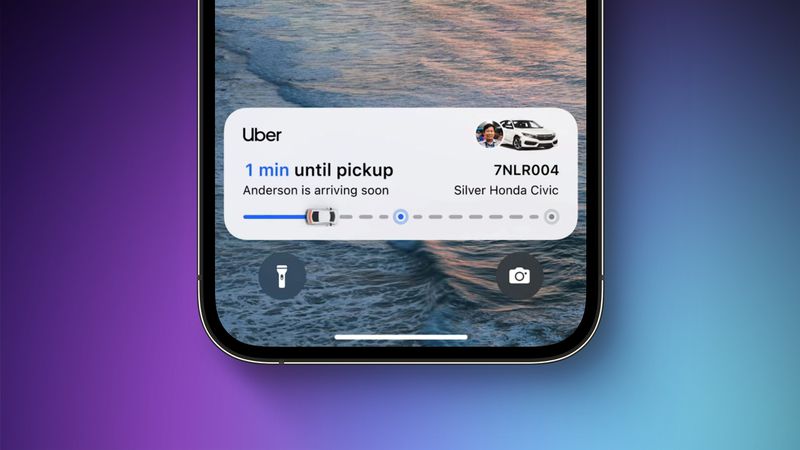
Live Activites เป็นฟีเจอร์ใหม่บน iOS 16.1 ทำให้สามารถแสดงข้อมูลแอปแจ้งเตือนในหน้าจอล็อค หรือตรง Dynamic Island บน iPhone 14 Pro โดยสามารถแสดงข้อมูลได้มากมาย ไม่ว่าจะเป็น ติดตามผลการแข่งขันกีฬา, ข้อมูลไฟล์ทบิน, การออกกำลังกาย และอื่น ๆ อีกมากมาย โดยที่ผู้ใช้ไม่จำเป็นต้องปลดล็อคตัวเครื่อง
แต่ทั้งนี้ ฟีเจอร์ดังกล่าวจะใช้พลังงานแบตพอสมควร ซึ่งถ้าหากคิดว่ายังไม่จำเป็นต้องใช้ ควรปิด Live Activites ไปก่อนเพื่อประหยัดแบต ด้วยการเข้าไปที่ Settings > Face ID & Passcode > กรอกรหัส Passcode > ปิด Live Activites
แต่ตรง Dynamic Island จะไม่สามารถปิดฟีเจอร์นี้ได้อย่างสมบูรณ์ ทำได้แค่ปัดไปทางซ้ายเพื่อปิด animation เท่านั้น
2. ลบวิดเจ็ตในหน้าจอล็อคออก
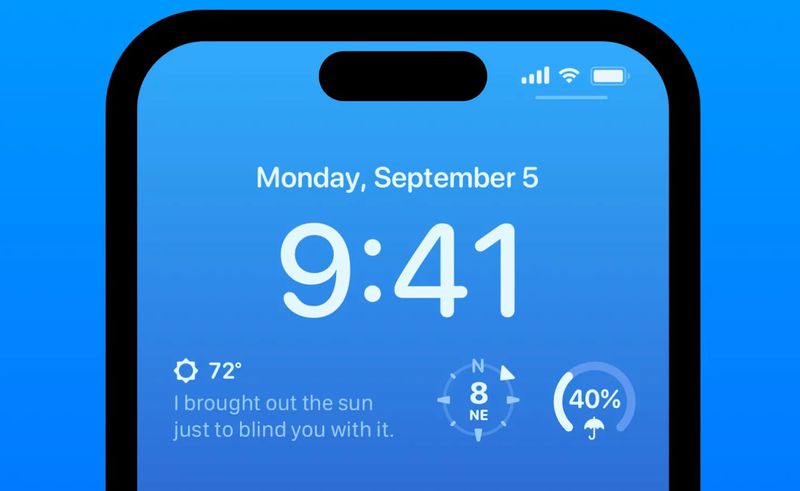
iOS 16 ได้มีการปรับปรุงหน้าจอล็อคแบบครั้งใหญ่ ซึ่งสามารถเพิ่มวิดเจ็ตในหน้าจอล็อคได้ และก็มีหลายวิดเจ็ตที่ทำงานแบบเบื้องหลัง ทำให้ต้องใช้แบตเตอรี่อยู่ตลอดเวลา ฉะนั้น ถ้าหากกังวลเกี่ยวกับแบตไม่พอใช้ ให้ลบวิดเจ็ตในหน้าจอล็อคออกไปก่อน
3. ปิดฟีเจอร์ Haptic Keyboard Feedback (พิมพ์แล้วสั่น)
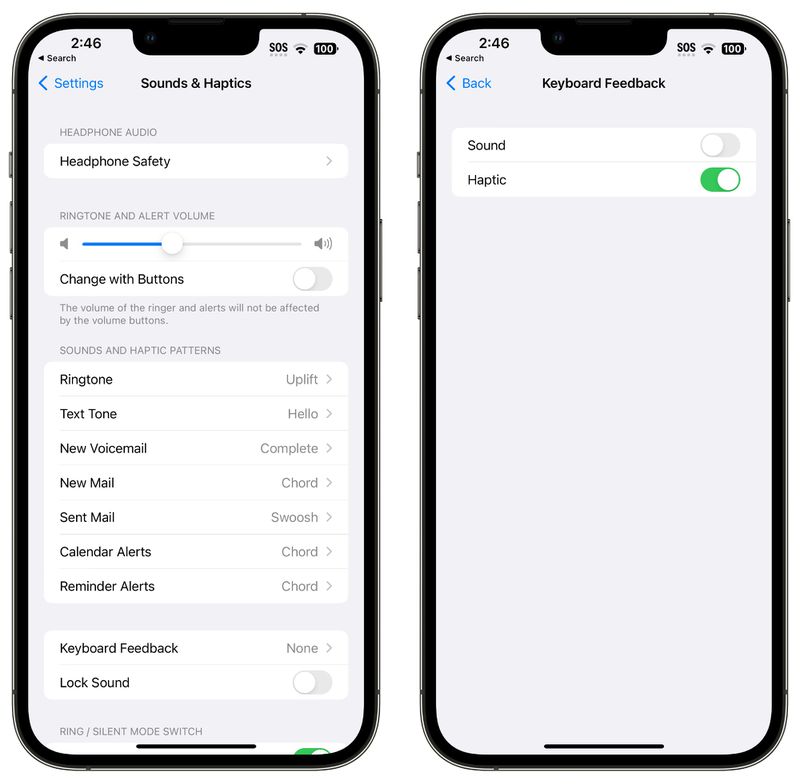
iOS 16 เพิ่มฟีเจอร์ Haptic Keyboard Feedback ซึ่งเมื่อเวลาพิมพ์ด้วยคีย์บอร์ดบนหน้าจอ ตัวเครื่องจะสั่น แต่ฟีเจอร์นี้ค่อนข้างกินแบต ฉะนั้นถ้าคิดว่าไม่จำเป็นต้องใช้ ให้ปิดจะช่วยประหยัดแบตได้มาก ด้วยการเข้าไปที่ Settings > Sounds & Haptics > Keyboard Feedback > ปิด Haptic
4. ปิดฟีเจอร์ Always On Display
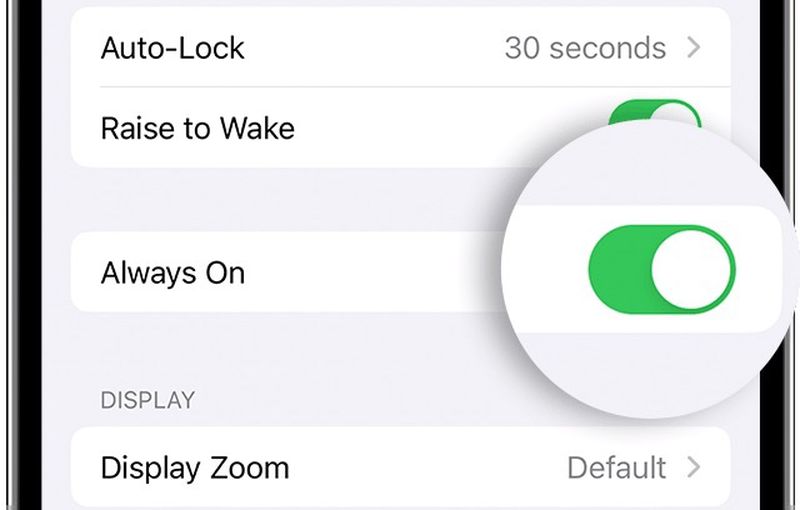
iPhone 14 Pro และ iPhone 14 Pro Max เป็นไอโฟนรุ่นแรกที่รองรับฟีเจอร์ Always-On Display ที่หน้าจอจะติดตลอดเวลา โดยจะใช้อัตรารีเฟรชที่ 1Hz ซึ่งจะกินพลังงานแบตเตอรี่ไม่มากนัก แต่ถ้าหากไม่จำเป็นต้องใช้ การปิดฟีเจอร์ดังกล่าวก็จะช่วยเซฟแบตเตอรี่ได้เช่นกัน ด้วยการเข้าไปที่ Settings > Display & Brightness > ปิด Always On
5. ปิด iCloud Shared Photo Library
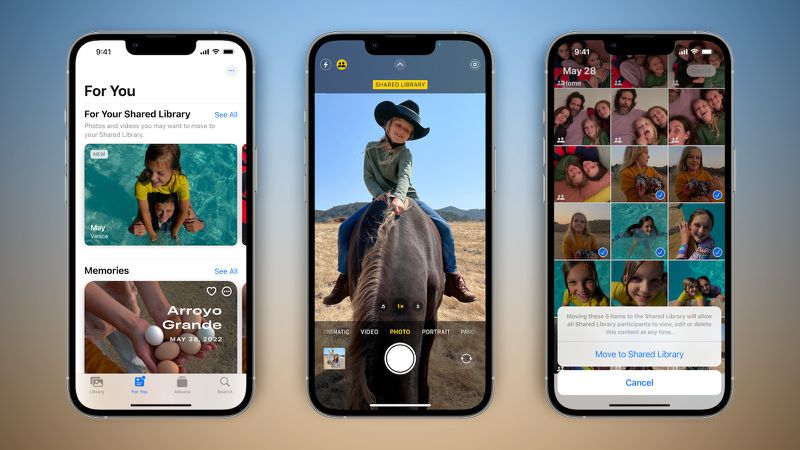
iCloud Shared Photo Library ฟีเจอร์ใหม่บน iOS 16.1 สามารถแชร์รูปภาพกับสมาชิกในครอบครัวหรือเพื่อนได้สูงสุด 5 คน และทุกคนสามารถอัปโหลด, แก้ไข และลบรูปภาพได้ โดยฟีเจอร์นี้จะ sync รูปภาพของทุกคนไว้ ซึ่งต้องใช้พลังงานแบตเตอรี่
อันที่จริง ฟีเจอร์นี้ถือว่ามีประโยชน์มาก ซึ่งถ้าคิดว่ายังไม่จำเป็นต้องใช้ ให้ปิดฟีเจอร์นี้หรือหลีกเลี่ยงคำเชิญให้ใช้งานฟีเจอร์นี้ แต่ถ้าหากจำเป็นต้องใช้และอยากประหยัดแบตด้วย แนะนำให้ตั้งค่า sync ผ่าน Wi-Fi เท่านั้น
6. หลีกเลี่ยงวอลเปเปอร์ภาพเคลื่อนไหว
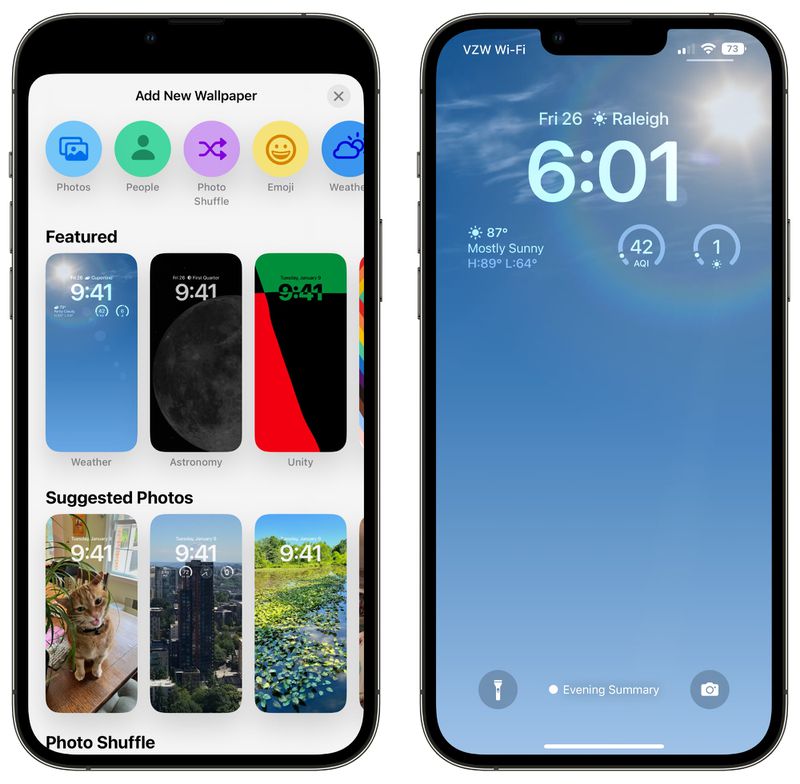
แม้ว่าวอลเปเปอร์ที่เป็นภาพเคลื่อนไหว จะดูสวยและมีชีวิตชีวากว่าวอลเปเปอร์ภาพนิ่ง แต่ก็กินพลังงานแบตเตอรี่เช่นกัน ฉะนั้น ถ้าเลี่ยงได้ควรเลี่ยงจะดีกว่า
7. ใช้โหมด Focus
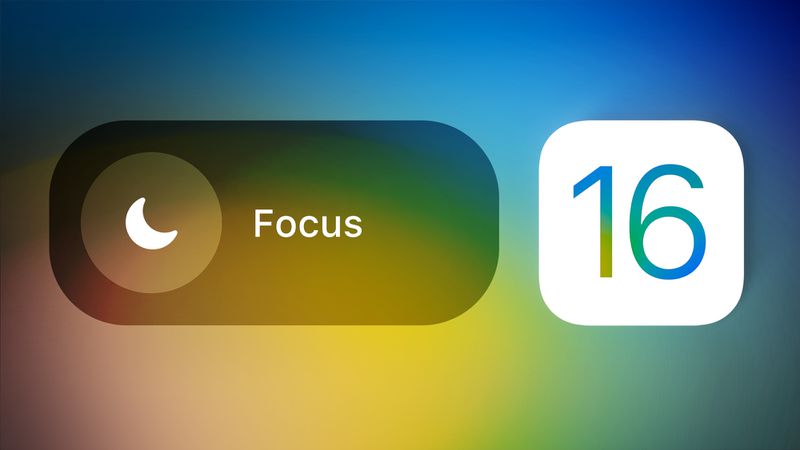
การเปิดใช้งานโหมดโฟกัส จะเป็นการลดจำนวนการแจ้งเตือนลง และเลือกรับการแจ้งเตือนเฉพาะที่จำเป็นเท่านั้น ยิ่งการแจ้งเตือนมีน้อยลง หน้าจอจะติดน้อยลง และช่วยประหยัดแบตไปในตัว
โดยโหมดโฟกัส ผู้ใช้สามารถเลือกได้ว่า ในแต่ละช่วงเวลาต้องการการแจ้งเตือนจากแอปใดบ้าง ยกตัวอย่างเช่น ตอนขับรถ, ตอนนอน หรือตอนเข้าประชุม เป็นต้น
8. ใช้ App Summary
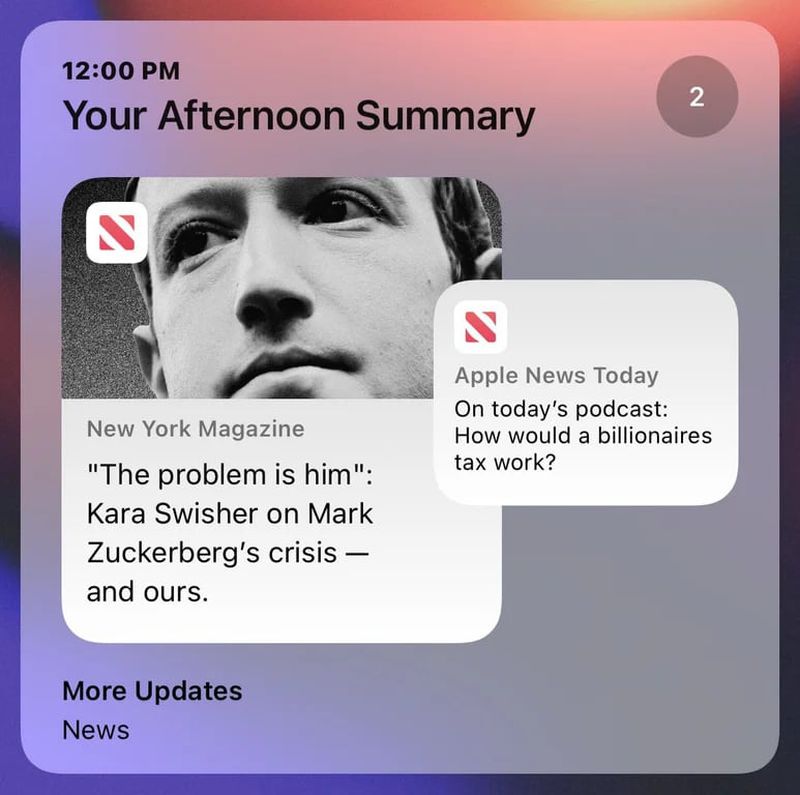
การเปิดใช้งาน App Summary จะช่วยลดจำนวนการแจ้งเตือนลงได้ โดยจะเป็นการสรุปการแจ้งเตือนให้วันละ 1-2 ครั้ง และเมื่อการแจ้งเตือนน้อยลง ก็จะช่วยประหยัดแบตได้มาก
9. จำกัดการเข้าถึงตำแหน่ง (Location Services)
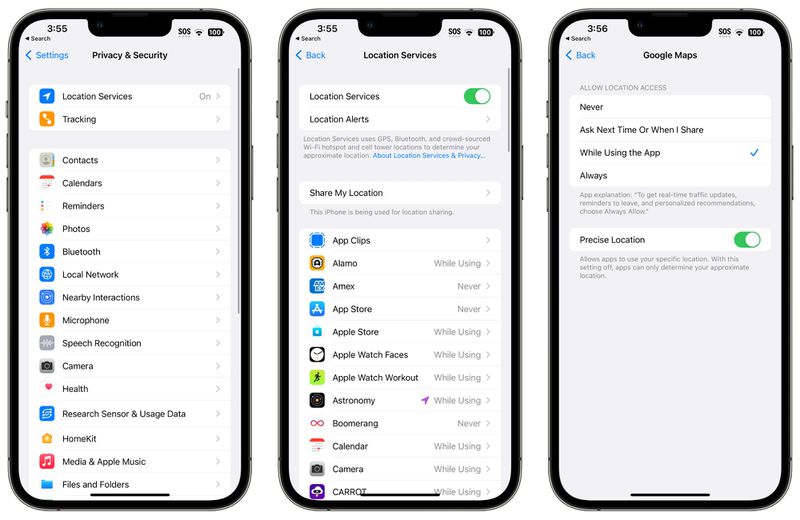
เคยกล่าวไว้ในหลาย ๆ บทความแล้วว่า Location Services เป็นฟีเจอร์ที่ค่อนข้างใช้พลังงานแบตเตอรี่พอสมควร ฉะนั้น ควรเลือกใช้ให้เหมาะสม และไม่จำเป็นต้องเปิดการเข้าถึงตำแหน่งตลอดเวลา ซึ่งถ้าจำเป็นต้องใช้ ให้เลือกเป็นแบบ While Using the App จะดีกว่า
10. จำกัดแอปที่ต้องใช้ Bluetooth
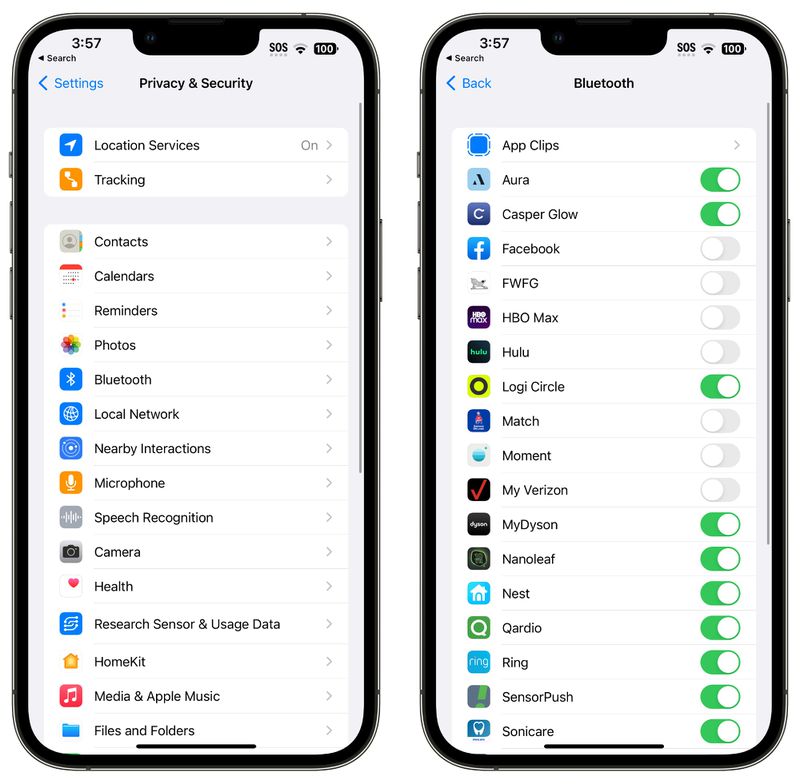
เลือกเปิดใช้ Bluetooth กับแอปที่จำเป็นเท่านั้น จะช่วยประหยัดแบตเตอรี่ได้มาก อย่างเช่น Facebook ไม่จำเป็นต้องเชื่อมต่อ Bluetooth
11. ใช้ Low Power Mode
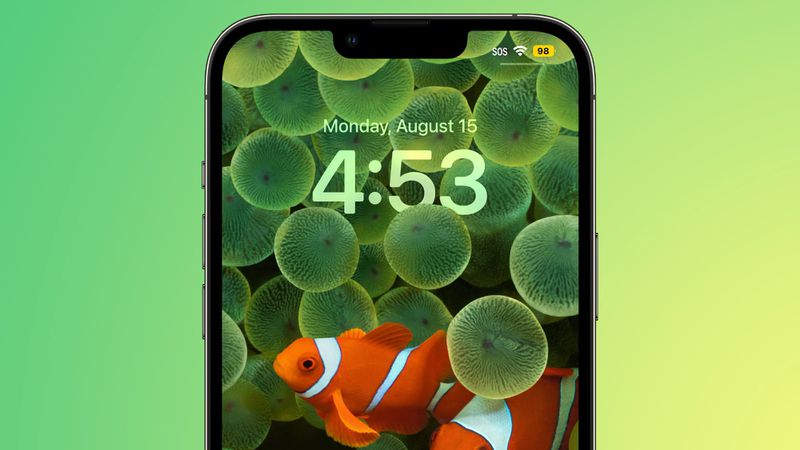
Low Power Mode หรือโหมดประหยัดแบตเตอรี่ เมื่อเปิดใช้งานจะจำกัดการเข้าถึงฟีเจอร์บางอย่าง ยกตัวอย่างเช่น การทำงานแบบเบื้องหลัง ทำให้ตัวเครื่องไม่ต้องรีเฟรชข้อมูลตลอดเวลา ทำให้ใช้แบตเตอรี่น้อยลง โดยโหมดนี้จะปิดอัตโนมัติเมื่อแบตเตอรี่ถูกชาร์จเกิน 80%
12. ใช้ Wi-Fi และโหมดเครื่องบิน
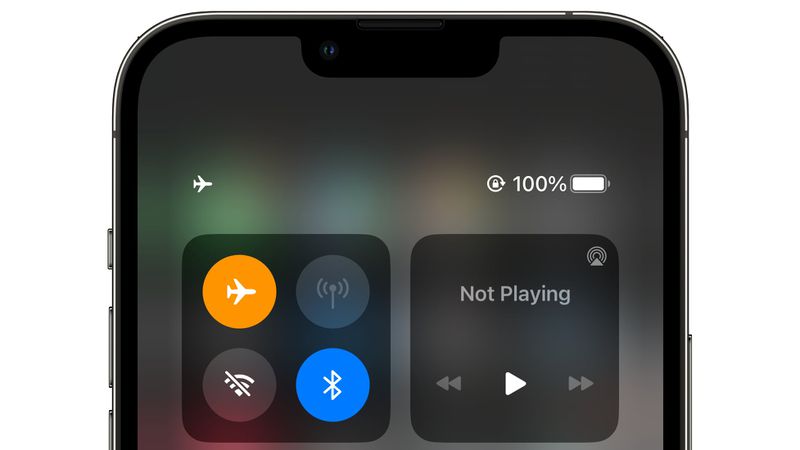
ถ้าหากอยู่ในพื้นที่ที่สามารถเชื่อมต่อ Wi-Fi ได้ ให้เลือก Wi-Fi แทนการใช้ Cellular จะช่วยประหยัดแบตได้ไม่น้อย หรือเลือกเปิดโหมดเครื่องบิน ซึ่งจะตัดการเชื่อมต่อ Cellular ทำให้แบตเตอรี่อยู่ได้นานขึ้น แต่การเปิดโหมดเครื่องบิน บุคคลอื่นจะไม่สามารถโทรหาได้
13. จัดการแอปที่กินแบต
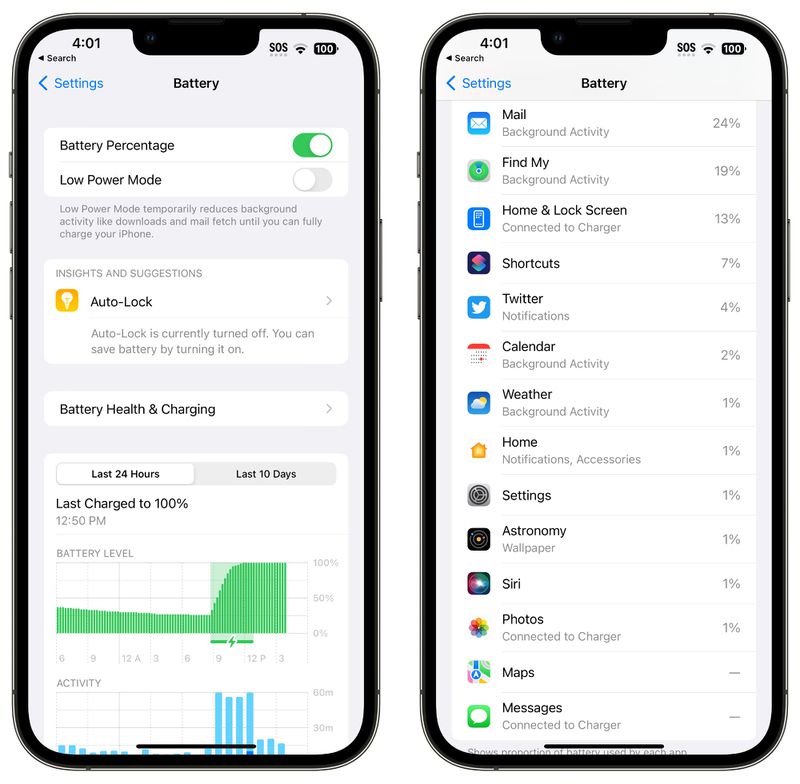
iPhone จะมีข้อมูลว่า แอปไหนใช้พลังงานแบตเตอรี่ไปเท่าไหร่ ด้วยการเข้าไปที่ Settings > Battery ถ้าหากพบว่า มีแอปที่ใช้แบตผิดปกติทั้ง ๆ ที่ไม่ได้เปิดใช้งานแอปนั้น ให้ปิดแอปแบบ Force Quit
14. จำกัดการทำงานแบบเบื้องหลัง
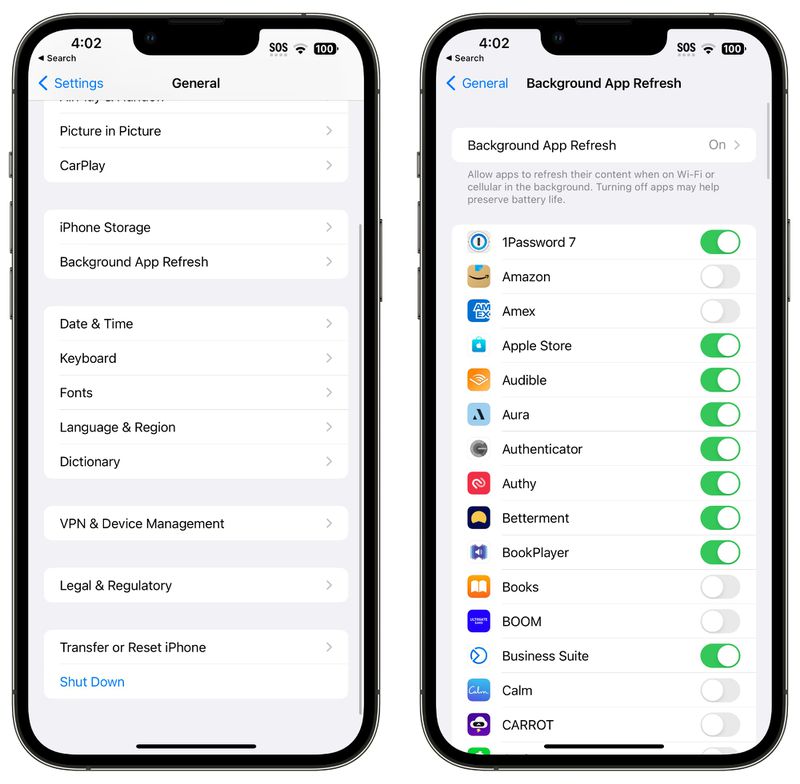
แอปส่วนใหญ่จะมีการทำงานแบบเบื้องหลัง (Background App Refresh) ทั้ง ๆ ที่ไม่ได้เปิดใช้งานแอปนั้น ซึ่งผู้ใช้สามารถเลือกได้ว่า จะให้แอปไหนทำงานแบบเบื้องหลังบ้าง ส่วนแอปที่ไม่จำเป็นก็ควรปิดฟีเจอร์ดังกล่าว เพื่อช่วยประหยัดแบต ด้วยการเข้าไปที่ Settings > General > Background App Refresh แล้วเลือกแอปที่ต้องการเปิดหรือปิด
15. เปลี่ยนการตั้งค่าอีเมลใหม่
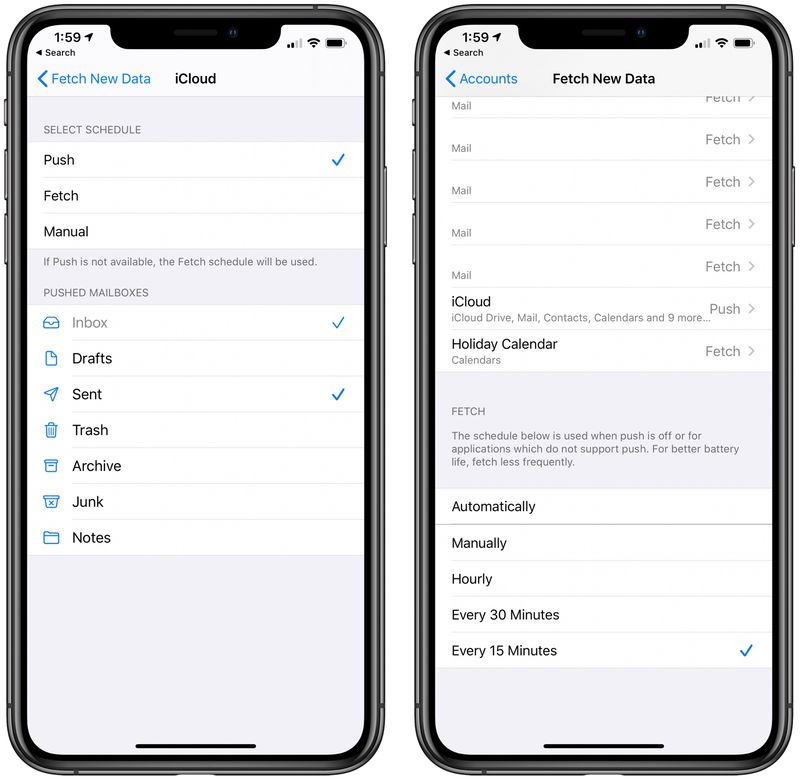
นอกจากการปิด Background App Refresh แล้ว ให้เปลี่ยนการตั้งค่า Fetch อีเมลเพื่อลดความถี่ในการรีเฟรชด้วยเช่นกัน ด้วยการเข้าไปที่ Settings > Mail > เลือกอีเมลที่ต้องการตั้งค่า > Fetch New Data > เลือก Manually
-------------------------------------
ที่มา : macrumors.com
นำเสนอบทความโดย : techmoblog.com
Update : 10/11/2022
หน้าหลัก (Main) |
(สินค้า IT) ออกใหม่ |
|
FOLLOW US |

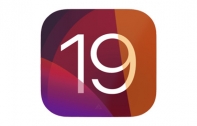



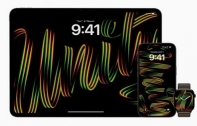
![[How To] วิธีซื้อ MacBook Mac mini iMac ราคานักศึกษา ด้วยวิธีสมัคร UNiDAYS เพื่อรับส่วนลดพิเศษ ทำอย่างไร ?](/uploads/head_news/2024/archive_1732601139_6976256f9968.jpg)
